Maison >Les sujets >excel >Comment importer des données entre différents tableaux Excel
Comment importer des données entre différents tableaux Excel
- 步履不停original
- 2019-06-27 10:59:5326006parcourir

Pour un grand nombre de personnes entrant sur le lieu de travail, Excel peut être utilisé fréquemment. Aujourd'hui je vais partager une fonction plus pratique : vlookup pour importer rapidement des données entre différentes tables.
Beaucoup de gens ne comprennent pas l’utilisation de cette fonction. Aujourd’hui, je vais l’expliquer en détail.
VLOOKUP(lookup_value,table_array,col_index_num,range_lookup)
Je pense que beaucoup de gens sont confus lorsqu'ils voient cela. Alors laissez-moi vous l'expliquer.
lookup_value La valeur à rechercher
table_array La zone à rechercher
col_index_num Le nombre de colonnes dans lesquelles les données sont nécessaires dans la zone de recherche
range_lookup Correspondance floue/Correspondance exacte
Peut-être que certaines personnes ne le comprennent toujours pas. Jetons donc un coup d’œil à un exemple.
Regardons ces deux tableaux :
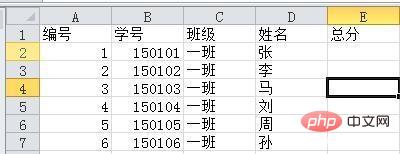
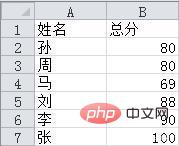
Si les données des deux tableaux sont différentes, vous devez modifier les données dans l'autre tableau Importer, c'est-à-dire que le score total du tableau des scores dans l'image est importé dans le tableau des élèves. Pour le moment, nous utilisons vlookup.
Nous effectuerons les opérations suivantes dans la table des élèves
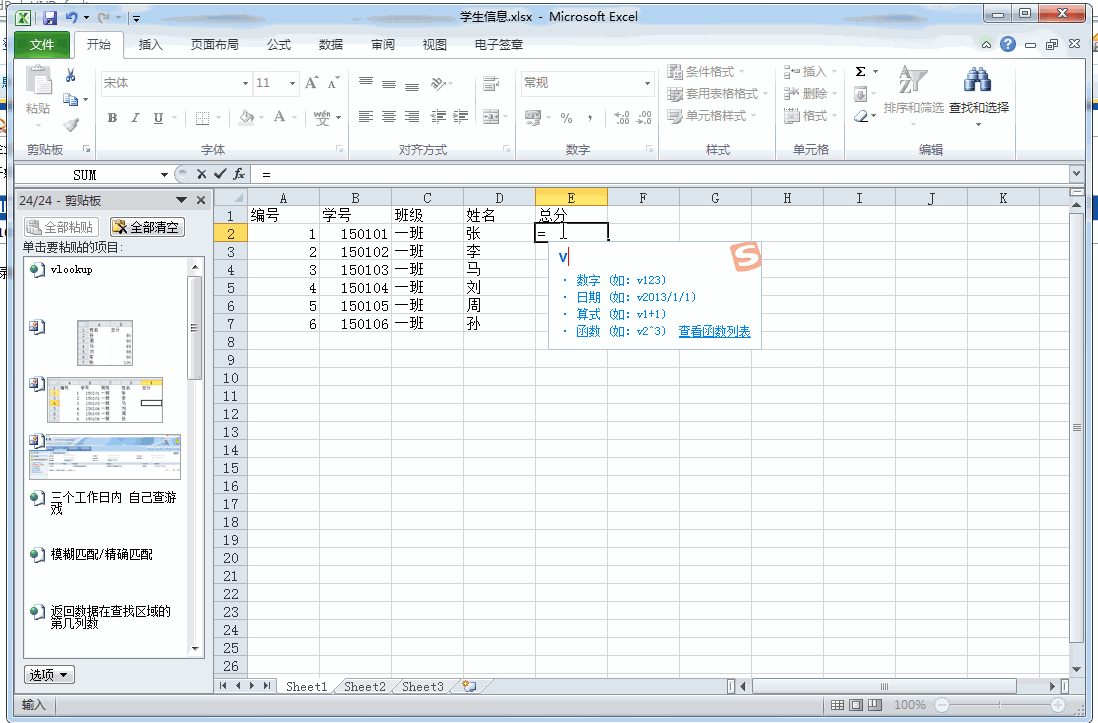
=VLOOKUP(D2,[Grade Information.xlsx]Sheet1!$A$1:$B $7 ,2,0) Nous pouvons voir que la formule est comme celle-ci dans l'application pratique.
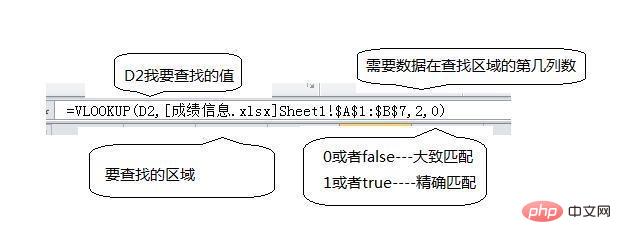
De cette façon, nous pouvons importer rapidement des données entre différentes tables.
Lors de l'utilisation de formules, nous devons noter que l'un des objets que nous sélectionnons doit être à l'extrême gauche du tableau. Dans mon exemple, l'une des colonnes de nom doit se trouver à l'extrême gauche du tableau. Ceci est requis pour deux données dans des tableaux ou des pages de feuille différentes.
Avez-vous l'impression de pouvoir soudainement vous libérer du travail fastidieux ? Quitter le travail plus tôt n'est plus un rêve ?
Si vous ne comprenez rien, merci de laisser un commentaire dans la zone commentaire.
Pour plus d'articles techniques liés à Excel, veuillez visiter la colonne Tutoriel Excel pour apprendre !
Ce qui précède est le contenu détaillé de. pour plus d'informations, suivez d'autres articles connexes sur le site Web de PHP en chinois!

